如何在win10系统中设置空格键浏览文件?
有使用过苹果电脑的用户都知道按空格键可浏览文件,非常方便。那么win10系统有什么办法可以按空格键直接浏览文件呢?方法当然也可以的。我们只需要在win10应用商店里面下载WinQuickLook软件,下面我们一起看下Win10系统设置按空格键可浏览文件的小技巧。
使用电脑过程中,如果设置空格键直接浏览文件的话,会给经常上网浏览文件的用户带来方便,接下来小编整理了win10浏览文件设置空格键教程,有需要的用户,请来看看吧。
win10系统设置空格键浏览文件的方法:
1、WinQuickLook运行以后并没有实体窗口,而是在Win10任务栏右侧的通知区域中显示为一个小图标,右键点击该图标,勾选 Auto Start 可以让它开机启动;
2、现在再选中某个文件或文件夹时,按一下空格键,即可显示预览窗口;
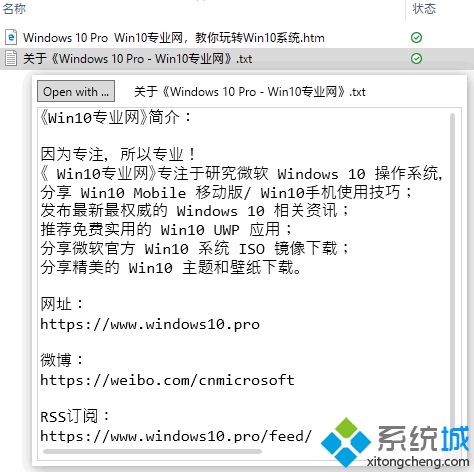
3、WinQuickLook预览文件;
4、再按一下空格键,预览窗口关闭;
5、点击预览窗口左上角的“Open with…”按钮,则可用默认应用程序打开该文件,很是方便。
以上介绍的内容就是关于win10系统设置空格键浏览文件的方法教程,不知道大家学会了没有,如果你也遇到了这样的问题的话可以按照小编的方法自己尝试操作,希望可以帮助大家解决问题,谢谢!!!了解更多的教程资讯亲关注我们系统天地网站~~~~










 苏公网安备32032202000432
苏公网安备32032202000432